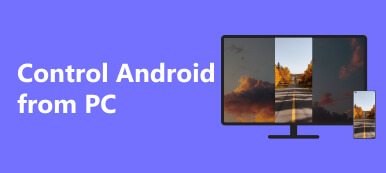Lær hvordan du bruger AirPlay Android app til problemfrit at spejle din Android-enhed til dit TV og spejle din iPhone til en Android-enhed. Udforsk trin-for-trin-vejledninger, anbefalinger fra tredjepartsapps og bonustip til at forbedre din skærmspejlingsoplevelse. Lær, hvordan du nemt kan nyde multimedieindhold på større skærme.
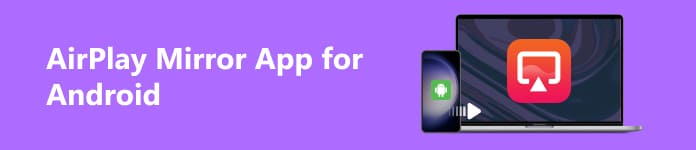
- Del 1. Hvad indebærer AirPlay, og er det kompatibelt med iOS og Android?
- Del 2. Hvordan AirPlay Android til TV?
- Del 3. Hvordan spejler jeg iPhone til Android?
- Del 4. Ofte stillede spørgsmål om AirPlay Mirror App til Android
Del 1. Hvad indebærer AirPlay, og er det kompatibelt med iOS og Android?
AirPlay, udviklet af Apple, revolutionerer den måde, brugerne deler multimedieindhold på tværs af deres enheder. Det er en trådløs streamingteknologi, der letter sømløs overførsel af lyd, video, enhedsskærme og fotos mellem Apple-enheder, såsom iPhones, iPads, Macs og Apple TV'er.
Når det kommer til kompatibilitet, er AirPlay dog primært skræddersyet til Apples økosystem. Det fungerer ubesværet i iOS- og macOS-enheder, hvilket sikrer en jævn og integreret oplevelse. Desværre nyder Android-enheder ikke den samme native support.
For at bygge bro over dette hul er der dukket tredjepartsapplikationer op på Android-markedet. Disse apps sigter mod at efterligne noget af AirPlay-funktionaliteten, hvilket gør det muligt for AirPlay til Android at sende medier til AirPlay-kompatible modtagere som Apple TV eller AirPlay-aktiverede højttalere. Selvom disse løsninger giver en løsning, tilbyder de muligvis ikke det komplette funktionssæt eller det samme niveau af pålidelighed, som findes i Apples oprindelige økosystem.
Del 2. Hvordan AirPlay Android til TV?
Når det kommer til AirPlay, er det vigtigt at bemærke, at denne trådløse streamingteknologi i sagens natur er designet til Apple-enheder. Men for Android-brugere, der ønsker at nyde lignende funktionalitet, er der en løsning: tredjepartsapps. Denne vejledning vil undersøge, hvordan du kan udnytte disse apps til AirPlay fra din Android-enhed til et tv.
Trin 1 Sørg for, at dit tv understøtter AirPlay eller har en kompatibel streamingenhed som Apple TV er tilsluttet.
Trin 2 Installer derefter en app, der understøtter AirPlay-streaming på din Android-enhed. Populære valg inkluderer luftskærm, ApowerMirror eller Cast til TV.
Trin 3 Derefter skal din Android-enhed og tv'et eller streamingenheden være på det samme WiFi-netværk. Start den tredjepartsapp, du har installeret. Følg instruktionerne i appen for at aktivere tredjepartsværktøjet. Dette involverer ofte adgang til en indstillings- eller forbindelsesmenu i appen, som f.eks. at indtaste pinkoden, der vises i appen.
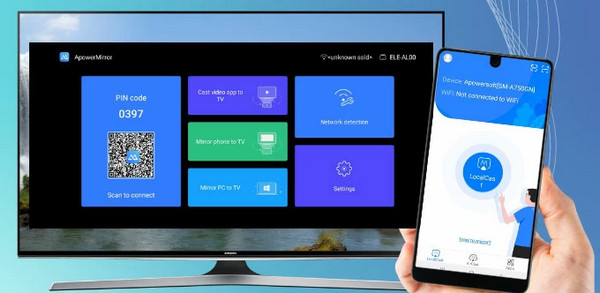
Trin 4 Derefter skal appen vise en liste over tilgængelige enheder. Vælg dit tv eller din streamingenhed fra denne liste. Når den er forbundet, er du i stand til at streame medier fra din Android-enhed til dit tv. Dette kan omfatte billeder, videoer eller endda spejling af din enheds skærm
Del 3. Hvordan spejler jeg iPhone til Android?
At spejle en iPhone-skærm til en Android-enhed er ikke ligetil på grund af de forskellige operativsystemer og mangel på indbygget support. Du kan dog bruge tredjepartsapps til at opnå dette. Her er en generel metode:
Trin 1 Se efter apps i App Store og Google Play Butik, der understøtter skærmspejling fra iPhone til Android. Populære valg inkluderer ofte ApowerMirror, Lad os seog Skærm spejl. Installer den valgte app på både din iPhone og Android-enhed.
Trin 2 Sørg for, at begge enheder er tilsluttet den samme WiFi-netværk for bedre tilslutning og ydeevne. Åbn derefter spejlingsappen på begge enheder.
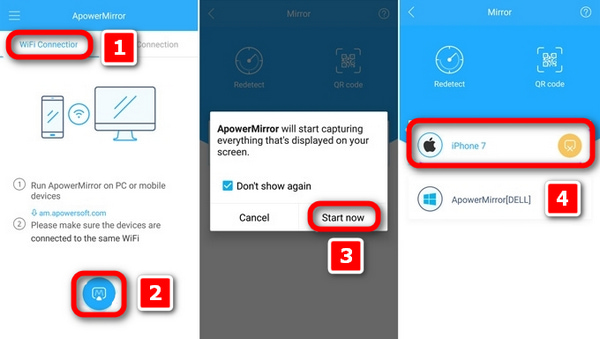
Trin 3 Vælg Android-telefonen, og tryk på ApowerMirror-ikonet i grænsefladens nederste midterste del. Tryk derefter på knappen Start nu for at starte scanningen. App'en bør registrere iPhone og vise dens skærm, når forbindelsen er etableret.
Trin 4 Når alt er sat op, bør du se skærmen på din iPhone på din Android-enhed. Og du er færdig!
Bonustip: Spejl Android/iPhone til pc
Forbedre din skærmspejlingsoplevelse med dette bonustip. Lær, hvordan du nemt spejler din Android eller iPhone til din pc ved hjælp af Apeaksoft telefonspejl. Følg disse trin for problemfri forbindelse og praktisk skærmstyring, herunder optagelse og optagelse af skærmbilleder.
Trin 1 På din computer skal du downloade og installere Apeaksoft Phone Mirror for at lette skærmspejling og telefonskærmstyring.
Trin 2 Vælg derefter enten iOS Mirror eller Android Mirror for at åbne forbindelsesvinduet til skærmspejling.
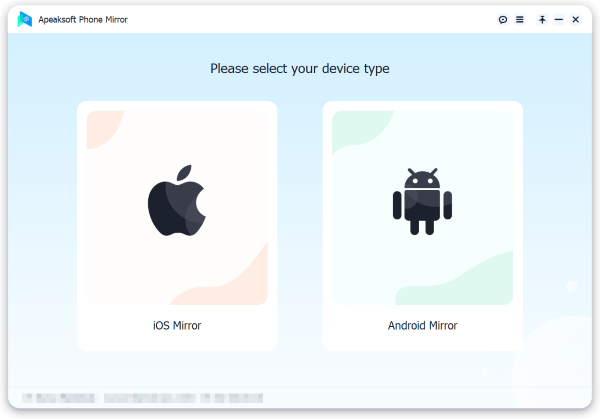
Trin 3 Efter det, vælg Screen Mirroring i WiFi-forbindelse menuen og følg omhyggeligt instruktionerne på skærmen. Denne enkle procedure garanterer en jævn forbindelse mellem din telefon og pc, hvilket sikrer problemfri spejlingsnydelse.
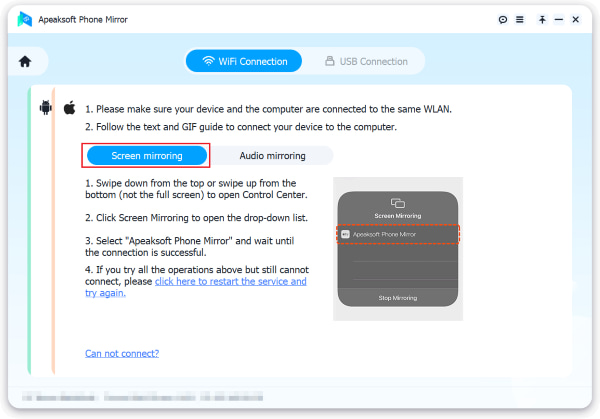
Trin 4 Når forbindelsen er oprettet, kan du spejle skærmen eller lyden fra din Android-telefon til din pc. Når det er nødvendigt, optag din skærm eller tag skærmbilleder ved hjælp af de tilgængelige værktøjer.
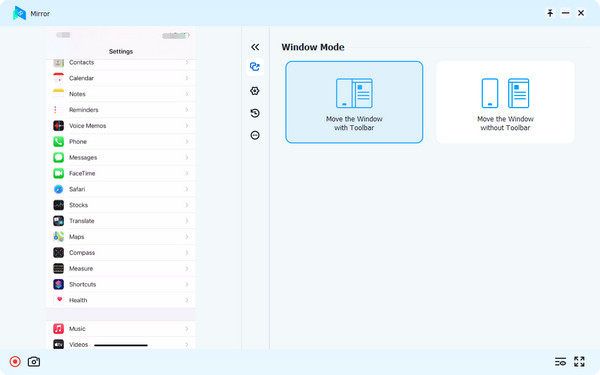
Del 4. Ofte stillede spørgsmål om AirPlay Mirror App til Android
Hvilke enheder kan bruge AirPlay?
AirPlay er kompatibel med Apple-enheder som iPhones, iPads, Macs og Apple TV'er. Det fungerer også med visse smart-tv'er, streamingenheder (som Roku) og højttalere fra forskellige producenter. Denne kompatibilitet giver mulighed for problemfri streaming af lyd, video, fotos og skærmspejling fra Apple-enheder til disse understøttede produkter.
Er AirPlay et spejl?
AirPlay, udviklet af Apple, er en trådløs streamingteknologi, der giver brugerne mulighed for at dele multimedieindhold mellem kompatible enheder. Den har mulighed for at spejle en iPhone, iPad eller Mac på en AirPlay-kompatibel modtager som et Apple TV, hvilket muliggør visning af enhedens skærmindhold på en større skærm.
Kan folk se din AirPlay?
Hvis du bruger AirPlay til at spejle eller streame indhold til en enhed som et Apple TV, kan alle med adgang til den skærm se dit AirPlayed-indhold. Selve transmissionen er dog kun synlig for andre på samme netværk, hvis de har adgang til den modtagende enheds skærm.
Hvordan bruger du AirPlay Mirror på Android uden WiFi?
Skærm spejling fra en telefon til et tv uden WiFi er muligt gennem forskellige metoder. En mulighed er at bruge fysiske kabler, som HDMI-adaptere, eller at bruge teknologier som Chromecast med en WiFi Direct-forbindelse.
Hvordan spejler jeg en iPad til Chromecast ved hjælp af AirPlay-appen?
For at spejle iPad til Chromecast skal du bruge AirPlay Mirror-appen til Android. Denne applikation letter processen problemfrit, så du kan spejl ubesværet iPad til Chromecast og nyd indhold på en større skærm.
Konklusion
AirPlay spejler Android åbner op for en verden af muligheder for at dele og streame indhold på tværs af forskellige enheder. Uanset om du ønsker at spejle din Android-enhed til dit tv eller spejle din iPhone til en Android-smartphone, har dette indlæg givet dig værdifuld indsigt, app-anbefalinger og bonustip til at forbedre din airplay-spejlingsoplevelse. Omfavn bekvemmeligheden ved at nyde multimedieindhold på større skærme uden besvær med disse nyttige teknikker.



 iPhone Data Recovery
iPhone Data Recovery iOS System Recovery
iOS System Recovery iOS Data Backup & Restore
iOS Data Backup & Restore IOS Screen Recorder
IOS Screen Recorder MobieTrans
MobieTrans iPhone Overførsel
iPhone Overførsel iPhone Eraser
iPhone Eraser WhatsApp-overførsel
WhatsApp-overførsel iOS Unlocker
iOS Unlocker Gratis HEIC Converter
Gratis HEIC Converter iPhone Location Changer
iPhone Location Changer Android Data Recovery
Android Data Recovery Broken Android Data Extraction
Broken Android Data Extraction Android Data Backup & Gendan
Android Data Backup & Gendan Telefonoverførsel
Telefonoverførsel Data Recovery
Data Recovery Blu-ray afspiller
Blu-ray afspiller Mac Cleaner
Mac Cleaner DVD Creator
DVD Creator PDF Converter Ultimate
PDF Converter Ultimate Windows Password Reset
Windows Password Reset Telefon spejl
Telefon spejl Video Converter Ultimate
Video Converter Ultimate video editor
video editor Screen Recorder
Screen Recorder PPT til Video Converter
PPT til Video Converter Slideshow Maker
Slideshow Maker Gratis Video Converter
Gratis Video Converter Gratis Screen Recorder
Gratis Screen Recorder Gratis HEIC Converter
Gratis HEIC Converter Gratis videokompressor
Gratis videokompressor Gratis PDF-kompressor
Gratis PDF-kompressor Gratis Audio Converter
Gratis Audio Converter Gratis lydoptager
Gratis lydoptager Gratis Video Joiner
Gratis Video Joiner Gratis billedkompressor
Gratis billedkompressor Gratis baggrundsviskelæder
Gratis baggrundsviskelæder Gratis billedopskalere
Gratis billedopskalere Gratis vandmærkefjerner
Gratis vandmærkefjerner iPhone Screen Lock
iPhone Screen Lock Puslespil Cube
Puslespil Cube